Wie kann ich in excel nach mehreren kriterien suchen?
SVERWEIS ist eine der beliebtesten Excel-Funktionen . Aber es ist auch eine der eingeschränktesten Funktionen.
Fortgeschrittene Excel-Benutzer wissen, dass wir mit VLOOKUP so viele Dinge nicht tun können oder dass sie zusätzliche Anstrengungen unternehmen müssen, damit es funktioniert.
Verwenden Sie beispielsweise SVERWEIS mit mehreren Kriterien. Standardmäßig ermöglicht Ihnen SVERWEIS die Suche nach einem einzelnen Wert.
Aber in der realen Welt gibt es Situationen, in denen wir zwei oder mehr Kriterien verwenden müssen.
Angenommen, Sie haben eine Schülerliste für eine ganze Schule und möchten in dieser Liste nach einem Schüler suchen, dessen Name „John“ ist und der in der IX. Klasse ist.
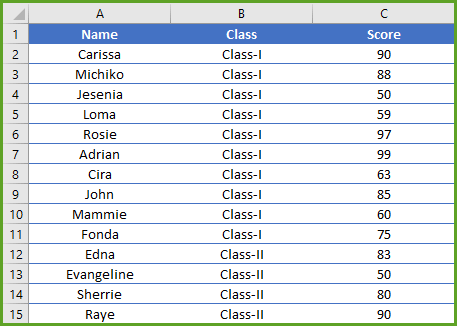
Es besteht eine große Wahrscheinlichkeit, dass es mehr als einen Schüler gibt, der „John“ heißt. Die beste Lösung besteht hier darin, zwei verschiedene Kriterien (Name und Klasse) zu kombinieren, um im Gegenzug den richtigen Wert zu erhalten.
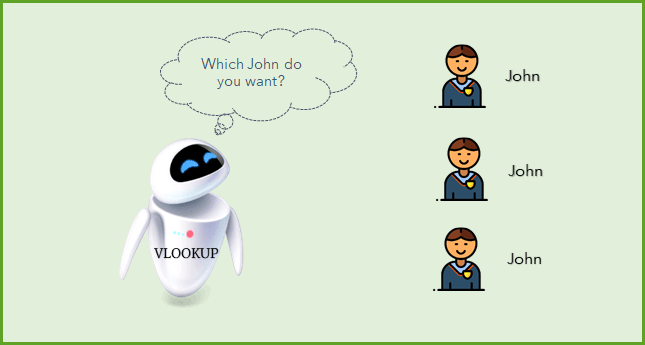
Heute werden wir in diesem Artikel die Methode zur Verwendung mehrerer Kriterien mit VLOOKUP untersuchen.
Also fangen wir an und laden Sie unbedingt diese Beispieldatei hier herunter, um mitzumachen.
Gemäß dem oben erwähnten Problem müssen wir nun zwei Kriterien als Suchwert in VLOOKUP verwenden. Dazu müssen wir zwei einfache Anpassungen vornehmen.
Erstellen Sie eine neue Support-Spalte
Hier sind die Schritte zum Einfügen einer neuen Spalte durch Verbinden zweier Kriterien.
- Zuerst müssen wir eine neue Spalte hinzufügen.
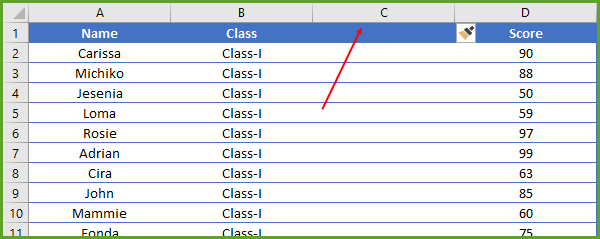
- Geben Sie anschließend in der neuen Spalte eine Formel ein, um den Namen und die Klasse zu verbinden, wie unten.
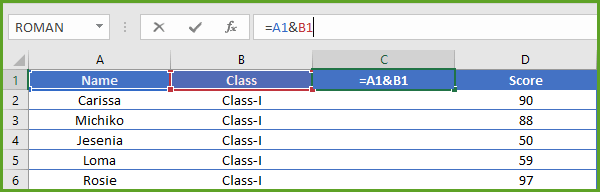
- Ziehen Sie nun die Formel in die letzte Zelle der Spalte.
- Jetzt haben wir eine einzige Spalte, in der wir zwei verschiedene Kriterien (Name und Klasse) kombiniert haben.
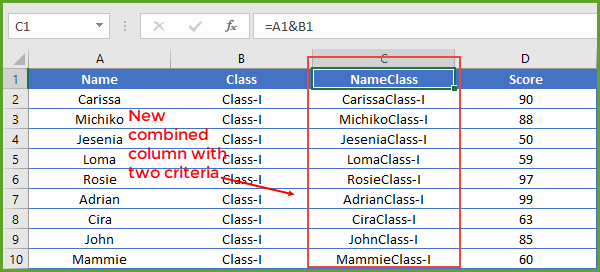
Kombinieren Sie zwei Kriterien im Suchwert
Als nächstes müssen wir nun zwei Kriterien im Argument „lookup_value“ von VLOOKUP kombinieren.
Hier möchten wir „John“ und „Class-IX“ verwenden und müssen dazu die beiden mithilfe eines kaufmännischen Und-Zeichens in „lookup_argument“ kombinieren.
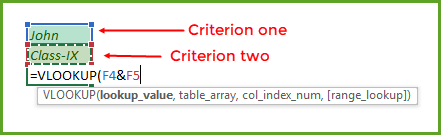
Danach müssen wir die Spalten C und D als Lookup_Range, 2 als Col_Index_Number und 0 als [Range_Lookup] auswählen.
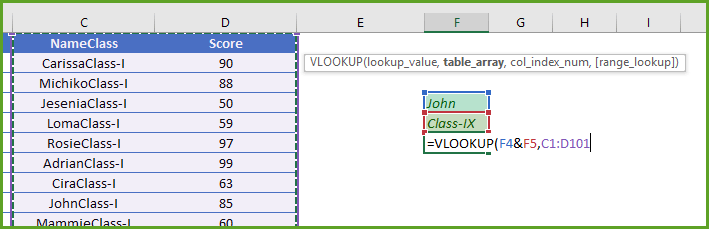
Drücken Sie am Ende die Eingabetaste. Und jetzt haben wir die Partitur von John, der in der IX. Klasse ist.
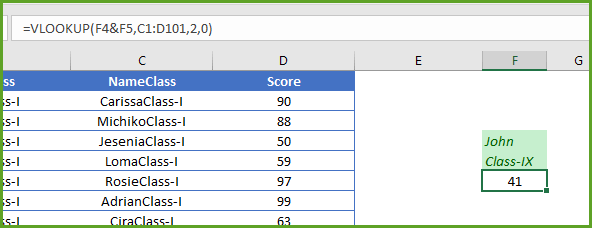
Wie es funktioniert
Die Methode zur Verwendung kombinierter Kriterien in VLOOKUP ist einfach. Wenn wir zwei Spalten zu einer kombinieren, erhalten wir eindeutige Werte.
Stellen Sie sich das mal so vor: Wir haben den Namen John dreimal in unseren Daten. Wenn wir jedoch Namen ihrer Klasse zuordnen, erhalten wir für jeden Namen einen eindeutigen Wert.
Zum Beispiel JohnClass-IX, JohnClass-VI und JohnClass-II. Jetzt haben Duplikate keinen Wert mehr.
In ähnlicher Weise haben wir bei der Angabe von „lookup_argument“ in VLOOKUP die beiden Kriterien „Name“ und „Klasse“ kombiniert, sodass die Punktzahl des richtigen Schülers zurückgegeben wird, d. h. John, der in Klasse IX ist.
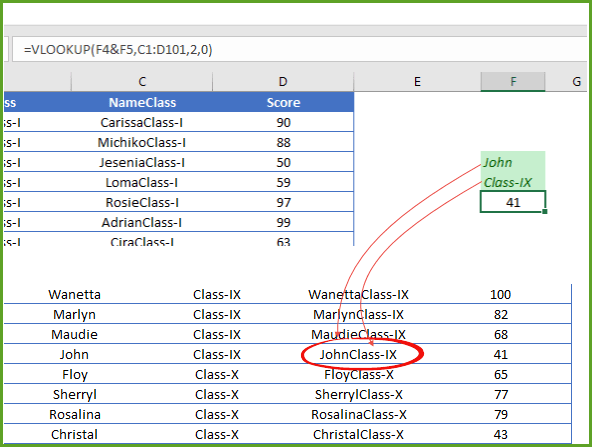
Abschluss
Durch die Verwendung mehrerer Kriterien mit VLOOKUP können Sie genauer und einfacher nach einem Wert suchen. Genau wie wir es im obigen Beispiel getan haben.
Und das Beste daran ist, dass die Kombination zweier verschiedener Kriterien keine große Sache ist, sondern einfach und unkompliziert. Ich hoffe, dass Sie diese Formel nützlich fanden und dass sie Ihnen bei Ihrer Arbeit helfen wird.
Jetzt sag mir eins. Haben Sie schon einmal versucht, in SVERWEIS mehr als ein Kriterium hinzuzufügen? Oder habt ihr dafür eine andere Methode? Bitte teilen Sie es mir im Kommentarbereich mit, ich würde mich freuen, von Ihnen zu hören. Und vergessen Sie nicht, diesen Tipp mit Ihren Freunden zu teilen.